CorelDRAW(CDR) X3设计绘制3D美女(MM)图片的实例教程
(编辑:jimmy 日期: 2025/1/13 浏览:2)
1.建矩形加网格,并在视图里放线稿.2.调整形状3.增加网格,注意要加在颜色变换的位置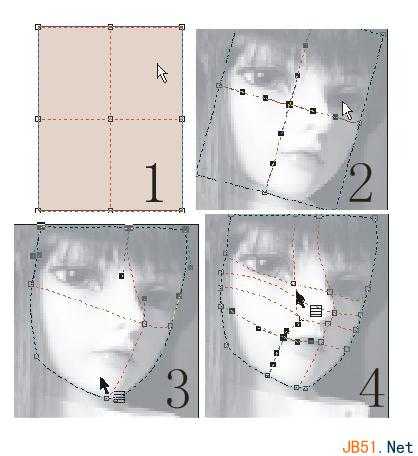
上色时注意两点之间过渡要协调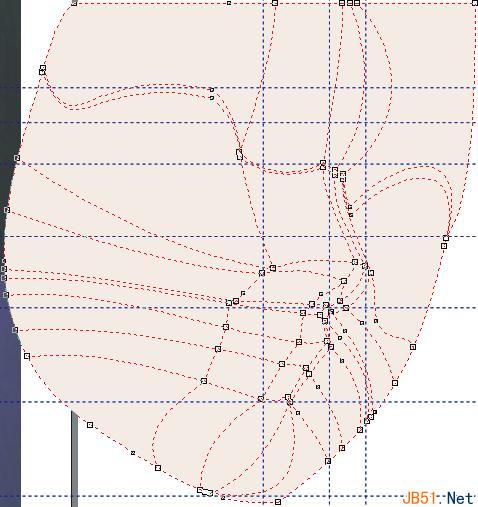
再加网格美化细节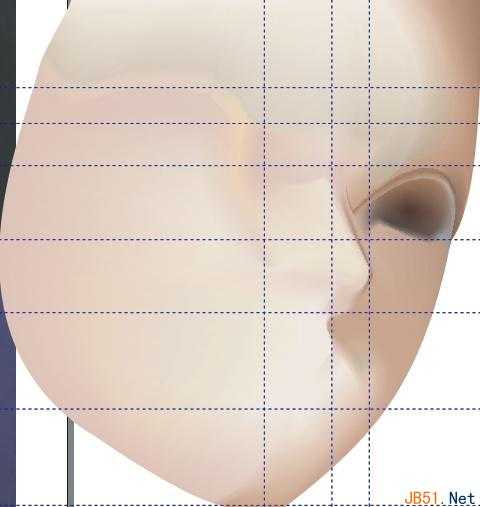
另做一个网格画右眼.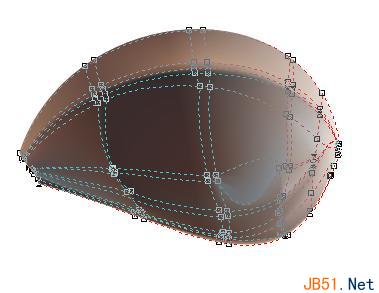
注意往的走向,并跟结构走,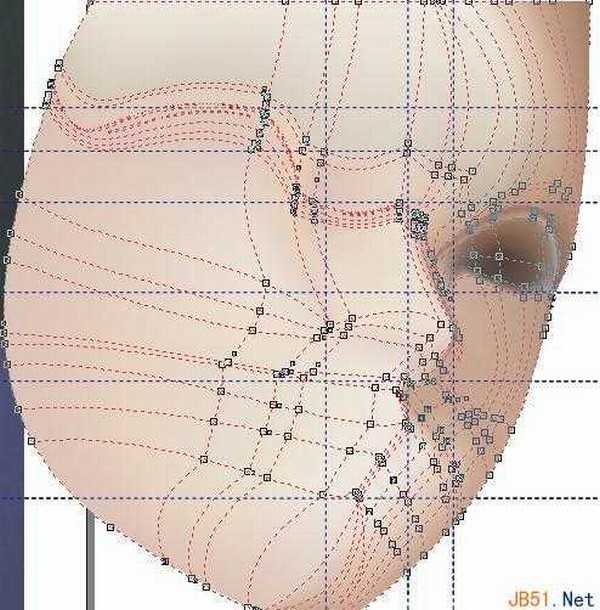
大体完画完了,该刻画细部,把做好的右眼放在大的网格右眼的位置上,透明一下,大体完画完了,该刻画细部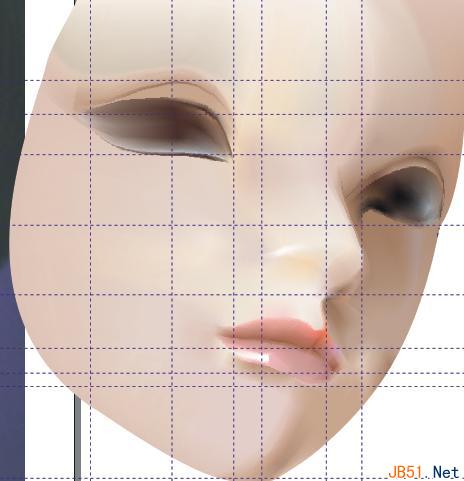
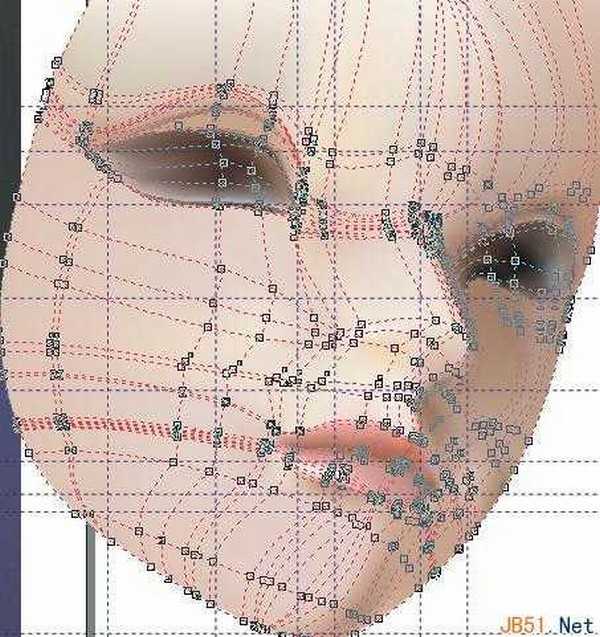
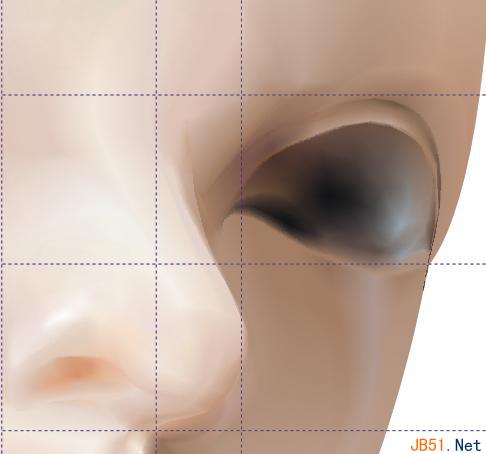
在大网格上画左眼,只要画大体就好,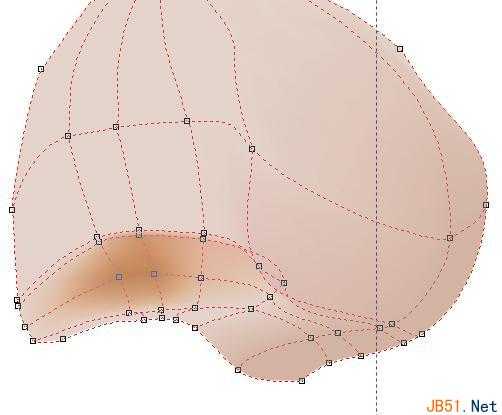
另建一个网格话鼻子,要注意和第一层的鼻子色一致
在覆盖在第层上做一下透明
在大的网格上修左眼,只作大体色就好.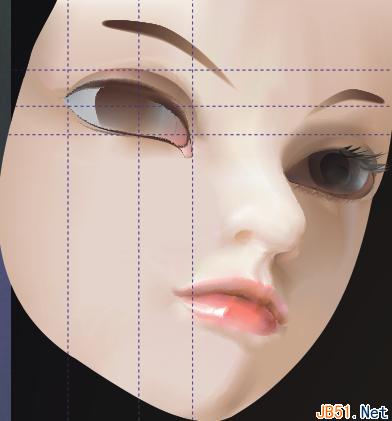
建一个新网格画左眼,并透明覆盖在大的网格上,做细节补充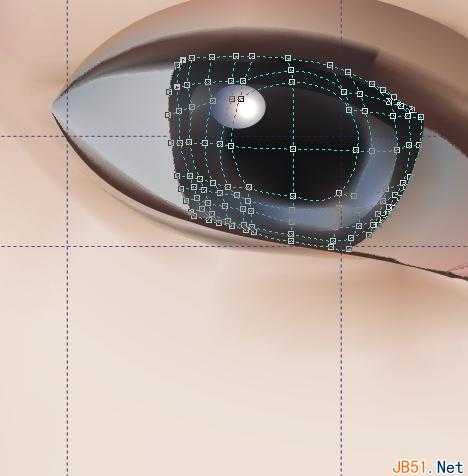
做背景网格,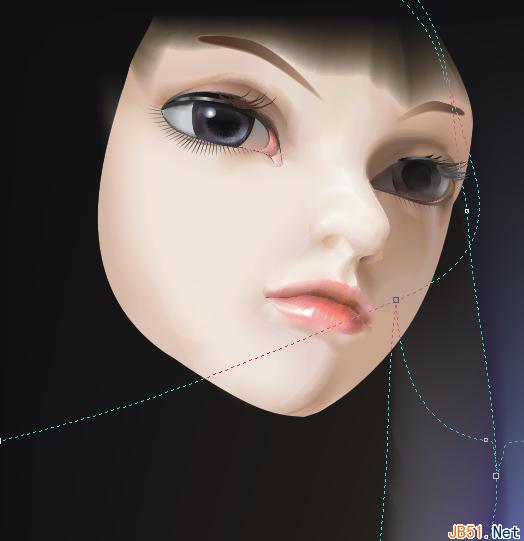
画头发,在做一个网格,并填色并透明
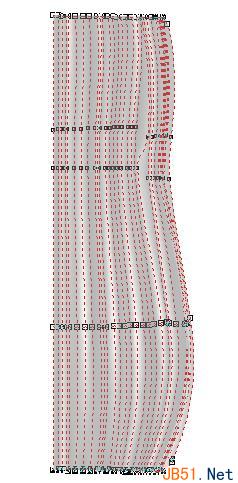
用折线工具画一条线并用形壮工具修路径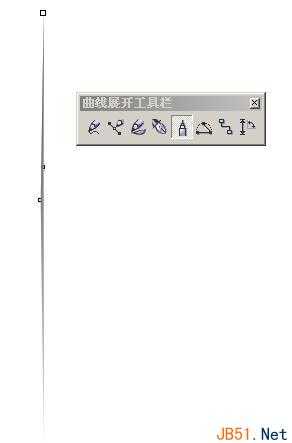
在交互式填充颜色
新做一个往格填大体发型
透明
好了,该画上边的了.上边跟旁边的头发作法是一样的,

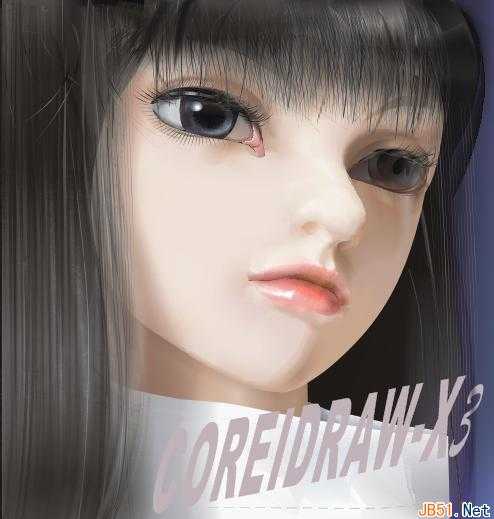
完成稿